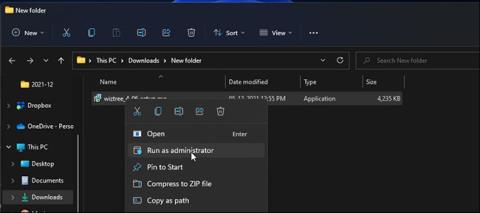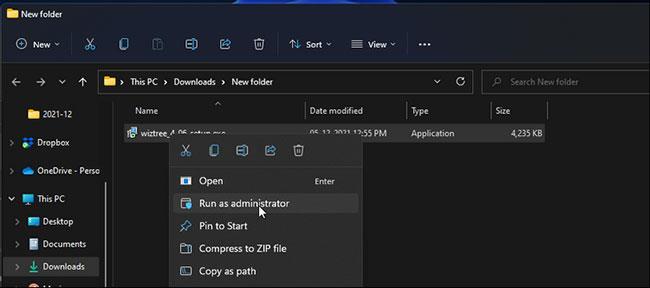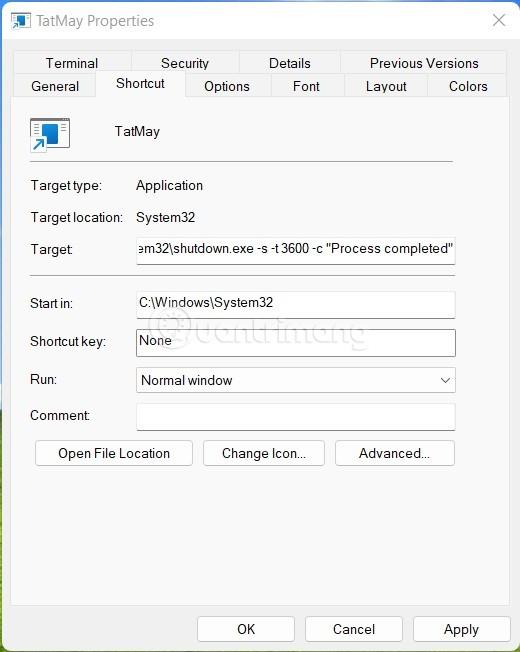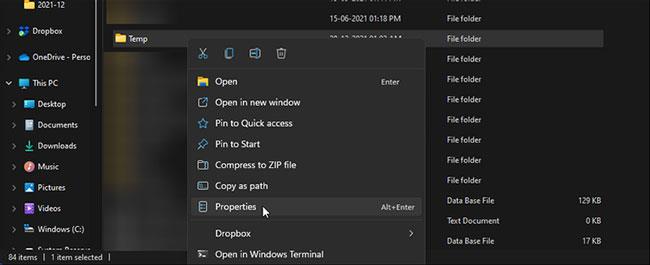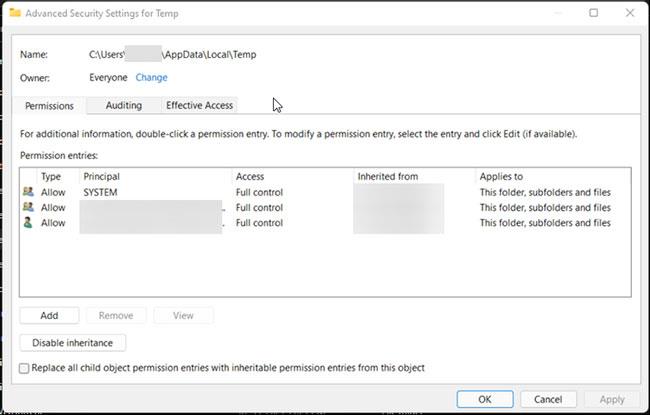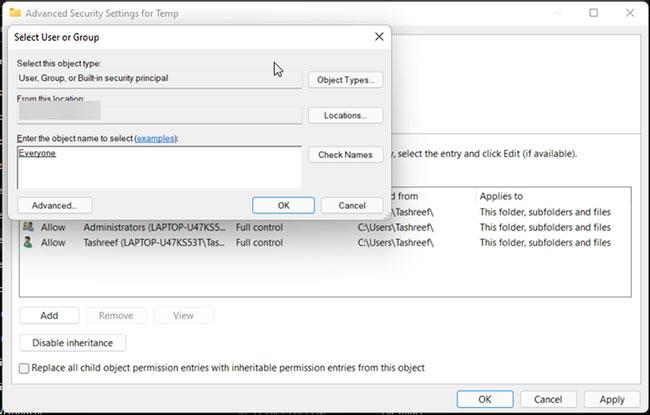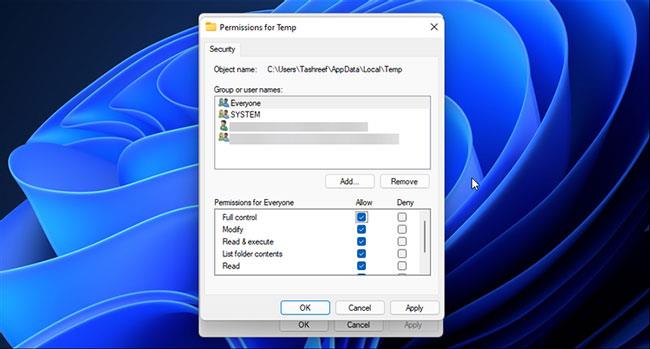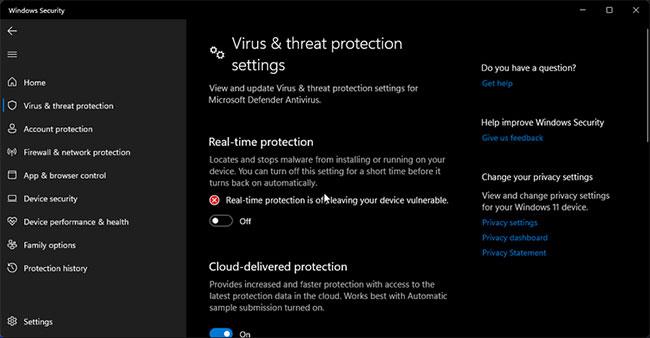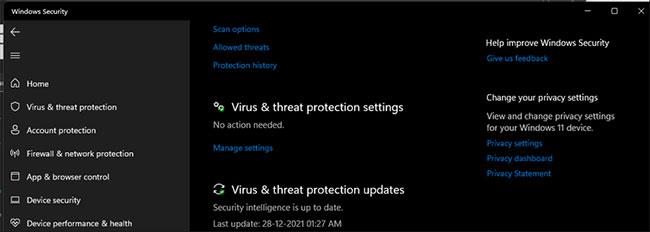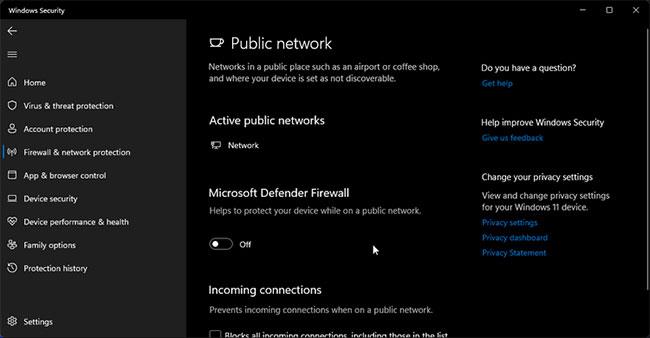Kartais, kai bandote įdiegti programą, sistemoje Windows susidursite su diegimo klaida. Yra įvairių tipų diegimo klaidų, tačiau jei jūsų kodas yra 2203, tai reiškia, kad vartotojo abonementas neturi pakankamai teisių įdiegti programinę įrangą. Kita dažna priežastis yra tai, kad jūsų antivirusinė programa veikia ir blokuoja diegimo programą.
Šiame straipsnyje Quantrimang.com apžvelgia keletą trikčių šalinimo veiksmų, kuriuos galite pabandyti išspręsti šią problemą savo "Windows" sistemoje.
Kas sukelia „Windows“ diegimo programos klaidos kodą 2203?
Kaip ir minėtame straipsnyje, diegimo programos klaidos kodas 2202 rodo, kad jūs neturite pakankamai teisių paleisti diegimo programą. Visas klaidos pranešimas bus toks:
Diegdama šį paketą diegimo programa susidūrė su netikėta klaida. Tai gali reikšti šio paketo problemą. Klaidos kodas yra 2203
Daugeliu atvejų galite tiesiog paleisti diegimo programą su administratoriaus teisėmis, kad išspręstumėte problemą.
Jei tai neveikia, pabandykite perimti aplanko Temp nuosavybę. Be to, gali būti naudinga laikinai išjungti saugos programinę įrangą.
Kaip ištaisyti „Windows“ klaidą „Įdiegimo programa susidūrė su netikėta klaida 2203“
1. Paleiskite diegimo programą su administratoriaus teisėmis
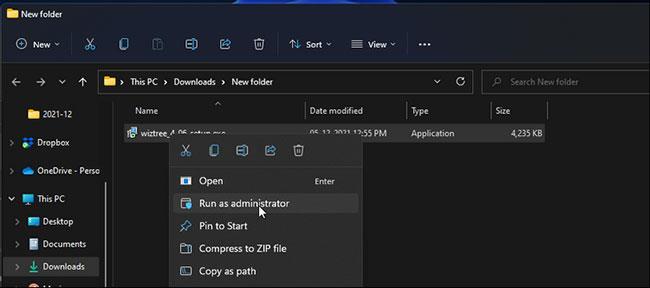
Paleiskite diegimo programą su administratoriaus teisėmis
Kai kurioms programoms reikalingi aiškūs leidimai paleisti diegimo programą arba programas, kurios gali keisti sistemos failus. Taigi, pabandykite paleisti diegimo programą su administratoriaus teisėmis, kad suteiktumėte jai reikiamas teises. Daugeliu atvejų tai veiks ir leis užbaigti diegimo procesą.
Norėdami paleisti diegimo programą su administratoriaus teisėmis:
- Raskite ir dešiniuoju pelės mygtuku spustelėkite diegimo programą, kurią norite paleisti.
- Kontekstiniame meniu spustelėkite parinktį Vykdyti kaip administratoriui .
- Spustelėkite Taip , kai būsite paraginti UAC (vartotojo abonemento valdymas) .
2. Perimkite aplanko Temp nuosavybę
Problemos, susijusios su „Windows Installer“ paslauga ir leidimų į aplanką „Temp“ trūkumas, taip pat gali sukelti diegimo programos klaidą 2203.
Galite nutraukti „Windows Installer“ paslaugą, tada perimti aplanko „Temp“ nuosavybės teisę, kad išspręstumėte šią problemą. Štai kaip.
Prieš tęsdami toliau nurodytus veiksmus, sukurkite atkūrimo tašką. Sistemos atkūrimas leidžia anuliuoti bet kokius pakeitimus, jei neteisingai ištrinate arba modifikuojate reikiamą failą.
2.1. Užbaikite „Windows Installer“ paslaugą
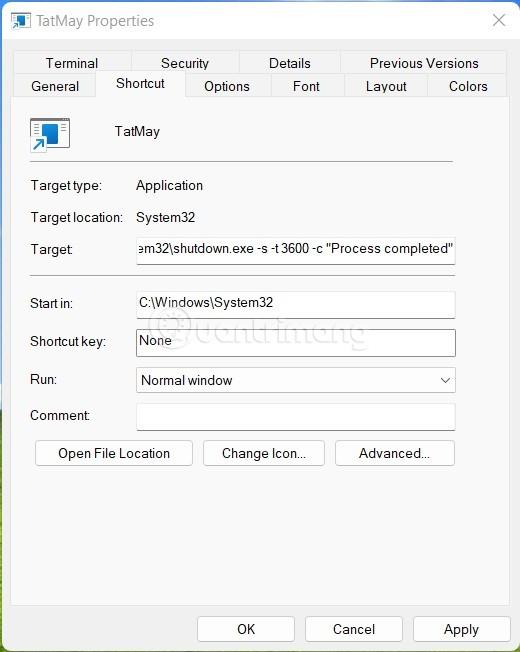
Užbaikite „Windows Installer“ paslaugą
- Paspauskite Win + R , kad atidarytumėte Vykdyti.
- Įveskite services.msc ir spustelėkite Gerai , kad atidarytumėte paslaugų papildinį .
- Raskite ir dešiniuoju pelės mygtuku spustelėkite „Windows Installer“ paslaugą.
- Norėdami baigti paslaugą, pasirinkite Stabdyti .
- Tada atidarykite „File Explorer“ ir eikite į šią vietą:
C:\Windows\Temp
- Spustelėkite Taip, jei to ragina UAC.
- Norėdami pasirinkti ir ištrinti visą aplanko turinį, paspauskite Ctrl + A. Praleiskite failus, kurių negalima ištrinti dėl kokios nors priežasties.
Tada atlikite toliau nurodytus veiksmus, kad įgytumėte laikinojo aplanko nuosavybės teisę.
2.2. Perimkite laikinojo aplanko nuosavybę
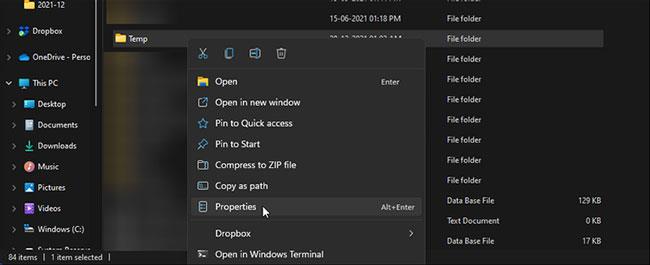
Perimkite laikinojo aplanko nuosavybę
- Atidarykite „File Explorer“ ir eikite į šią vietą:
C:\Users\Username\AppData\Local
- Aukščiau esančiame kelyje pakeiskite Vartotojo vardą savo vartotojo abonemento pavadinimu.
- Dešiniuoju pelės mygtuku spustelėkite aplanką Temp ir pasirinkite Ypatybės.
- Laikinųjų savybių lange atidarykite skirtuką Sauga.
- Skiltyje Sistemos leidimai spustelėkite mygtuką Išsamiau .
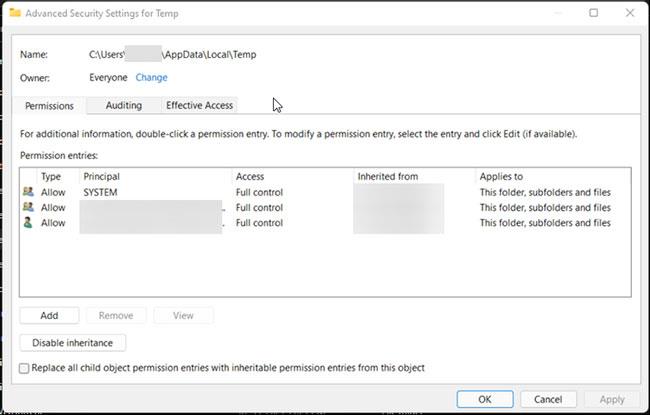
Spustelėkite Keisti
- Lange Išplėstiniai laikinosios saugos nustatymai spustelėkite nuorodą Keisti savininką . Spustelėkite Taip, jei to ragina UAC.
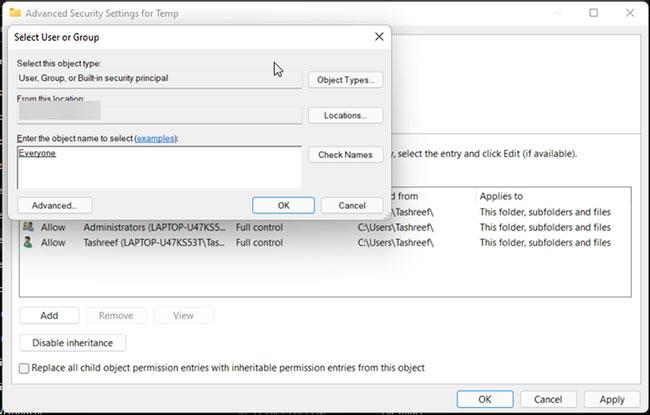
Lauke Įveskite norimų pasirinkti objektų pavadinimus įveskite Visi
- Tada laukelyje Įveskite norimų pasirinkti objektų pavadinimus įveskite Visi ir spustelėkite Tikrinti vardus .
- Jei po Visi yra pabrauktas , spustelėkite Gerai. Tada spustelėkite Taikyti , kad išsaugotumėte pakeitimus.
- Lange Temp Properties spustelėkite mygtuką Redaguoti.
- Lange Permission for Temp spustelėkite mygtuką Pridėti.
- Tada laukelyje Įveskite norimų pasirinkti objektų pavadinimus įveskite Visi ir spustelėkite Tikrinti vardus .
- Spustelėkite Gerai, kad išsaugotumėte pakeitimus.
- Tada dalyje Leidimai visiems pažymėkite langelį Leisti visiškai valdyti .
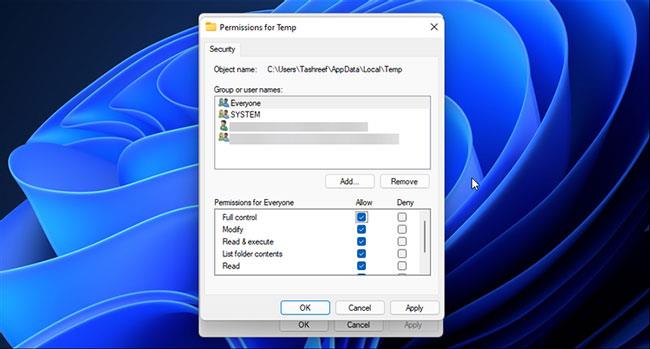
Pažymėkite langelį Leisti, kad galėtumėte visiškai valdyti
- Spustelėkite Taikyti ir Gerai , kad išsaugotumėte pakeitimus. UAC paraginti spustelėkite Taip , kad patvirtintumėte veiksmą.
- Tada paspauskite Windows klavišą + R , kad atidarytumėte Vykdyti.
- Įveskite services.msc ir spustelėkite Gerai.
- Dešiniuoju pelės mygtuku spustelėkite „Windows Installer“ ir pasirinkite Pradėti.
- Uždarykite paslaugų papildinio langą ir iš naujo paleiskite kompiuterį. Paleidę iš naujo, paleiskite diegimo programą ir patikrinkite, ar klaida išspręsta.
Jei vis tiek kyla problemų perimant nuosavybės teisę, išbandykite šiuos trečiųjų šalių įrankius, kad perimtumėte failų ir aplankų nuosavybę sistemoje Windows.
3. Laikinai išjunkite antivirusines ir ugniasienės programas
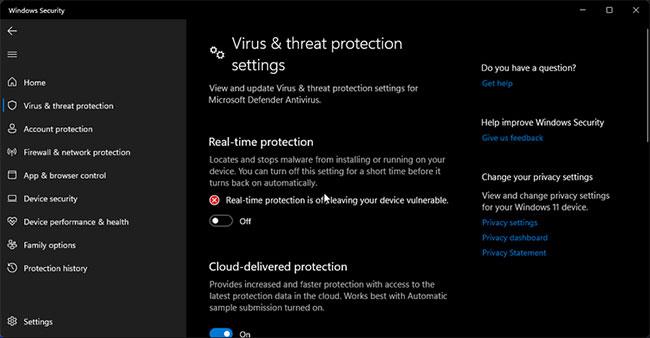
Laikinai išjunkite antivirusines ir ugniasienės programas
Kartais saugos programa gali pažymėti nekenksmingą programą kaip kenkėjišką programą ir neleisti jai veikti arba prisijungti prie interneto. Norėdami nustatyti, ar klaidą sukelia saugos sprendimas, laikinai išjunkite antivirusinį sprendimą ir užkardą, tada paleiskite diegimo programą.
Jei naudojate trečiosios šalies antivirusinę programinę įrangą , šio įrankio išjungimo veiksmai gali skirtis. Pavyzdžiui, jei naudojate „Avast“ antivirusinę programinę įrangą, spustelėkite sistemos dėklo piktogramą ir dešiniuoju pelės mygtuku spustelėkite „Avast“ piktogramą. Tada eikite į „Avast shields“ valdymas > Išjungti, kol kompiuteris bus paleistas iš naujo .
Jei ieškote bet kokios kitos antivirusinės programinės įrangos, patikrinkite kūrėjo svetainės duomenų bazę, kad išjungtumėte antivirusinę programą. Išjungę paleiskite diegimo programą ir patikrinkite, ar ji veikia be klaidų. Baigę darbą nepamirškite vėl įjungti antivirusinės programinės įrangos.
Jei naudojate „Windows“ saugą , atlikite šiuos veiksmus, kad išjungtumėte apsaugą nuo grėsmių realiuoju laiku ir „Windows Defender“ užkardą .
- Paspauskite Win + I , kad atidarytumėte nustatymus .
- Kairiojoje srityje atidarykite skirtuką Privatumas ir sauga.
- Dešinėje srityje spustelėkite „Windows sauga“ .
- Tada spustelėkite Apsauga nuo virusų ir grėsmių .
- „Windows“ saugos lange slinkite žemyn iki Apsauga nuo virusų ir grėsmių . Tada spustelėkite Tvarkyti nustatymus .
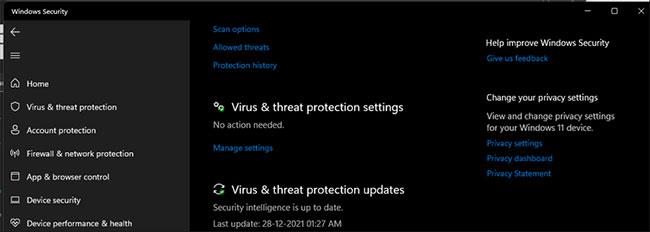
Spustelėkite Tvarkyti nustatymus
- Išjunkite perjungimo jungiklį šalia Apsauga realiuoju laiku . Spustelėkite Taip, jei to ragina UAC.
- Tada Windows saugos lange spustelėkite Ugniasienė ir tinklo apsauga (kairėje).
- Spustelėkite Viešasis tinklas . Tada išjunkite perjungimo jungiklį šalia „Microsoft Defender Firewall“ .
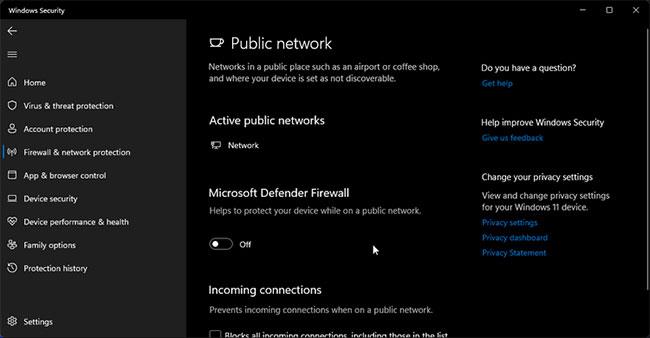
Išjunkite „Microsoft Defender“ užkardą
Atlikite tą patį su bet kuriomis kitomis aktyviomis „Windows“ apsaugos ugniasienės konfigūracijomis.
Dabar, kai išjungėte kompiuterio apsaugą, iš naujo paleiskite kompiuterį, kad pritaikytumėte pakeitimus. Tada paleiskite diegimo programą ir klaidų neturėtų būti.
Atminkite, kad diegimo programų vykdymas iš nepatikimų šaltinių gali būti žalingas. Sėkmingai įdiegę, iš naujo įgalinkite apsaugą realiuoju laiku ir „Windows Defender“ užkardą , kad apsaugotumėte savo duomenis ir įrenginius.